Διαίρεση αρχείου στο τρέχον σημείο
Μπορείτε να διαιρέσετε ένα αρχείο σε κατάσταση διακοπής, ώστε το αρχείο να διαιρεθεί σε δύο μέρη. Στα ονόματα των διαιρεμένων αρχείων προστίθενται οι νέοι αριθμοί αρχείου. Διαιρώντας ένα αρχείο, μπορείτε εύκολα να εντοπίσετε το σημείο από το οποίο θέλετε να γίνει η αναπαραγωγή όταν πραγματοποιείτε εγγραφή μεγάλης διάρκειας, όπως σε μία σύσκεψη. Μπορείτε να διαιρέσετε ένα αρχείο έως ότου ο συνολικός αριθμός αρχείων στο φάκελο να φτάσει το μέγιστο επιτρεπόμενο αριθμό.
- Σταματήστε το αρχείο στο σημείο όπου θέλετε να διαιρέσετε το αρχείο.
- Επιλέξτε OPTION - "Divide" - "Current Position" και, στη συνέχεια, πατήστε
 .
.
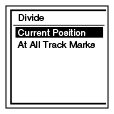
Η ένδειξη "Divide at Current Stop Position?" εμφανίζεται στην οθόνη.
- Πατήστε
 ή
ή  για να επιλέξετε "Yes" και, στη συνέχεια, πατήστε
για να επιλέξετε "Yes" και, στη συνέχεια, πατήστε  .
.
Εμφανίζεται η κινούμενη εικόνα "Please Wait" και στα διαιρεμένα αρχεία προστίθεται ένας αύξων αριθμός ("_1" για το αρχικό αρχείο και "_2" για το νέο αρχείο).
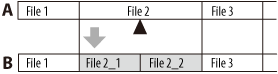
A. Πριν από τη διαίρεση ενός αρχείου: Το
 είναι το σημείο που θέλετε να διαιρέσετε.
είναι το σημείο που θέλετε να διαιρέσετε.B. Μετά τη διαίρεση ενός αρχείου: Προστίθεται ένας αύξων αριθμός στο όνομα αρχείου των διαιρεμένων αρχείων.
Σημείωση
- Δεν είναι δυνατή η διαίρεση ενός προστατευμένου αρχείου. Για να διαιρέσετε ένα αρχείο, καταργήστε πρώτα την προστασία.
- Δεν είναι δυνατή η διαίρεση αρχείων μουσικής ή αρχείων podcast.
Υπόδειξη
- Για να ακυρώσετε τη διαίρεση, επιλέξτε "No" στο βήμα 3 και, στη συνέχεια, πατήστε
 .
.


